在Dynadot上购买域名及设置域名解析转移的教程
Dynadot,于2002年成立于美国的ICANN认证的域名注册商和主机提供服务商。我还是比较喜欢这家的域名注册商的,尤其是在抢注域名的时候选择这家的不错,价格不是很贵。其也有域名抢注和交易的平台,而且支持没有经过验证的paypal付款,据说也准备即将开通支付宝付款方式。我们在注册5天之内的域名可以申请退回,然后退款,这点还是非常的好的。
购买域名
第一步,登陆dynadot官方网站
https://www.dynadot.com/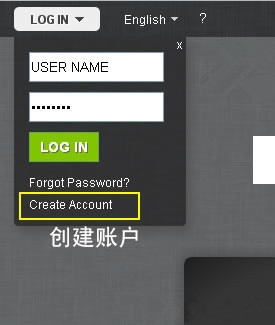
在LOG IN后面下拉箭头处有下拉,如果我们有账户的话直接登陆,如果没有就点击”Create Account”文字链接注册新账户。
第二步,输入我们账户的个人信息资料,用拼音填写。可以参考我填写好的。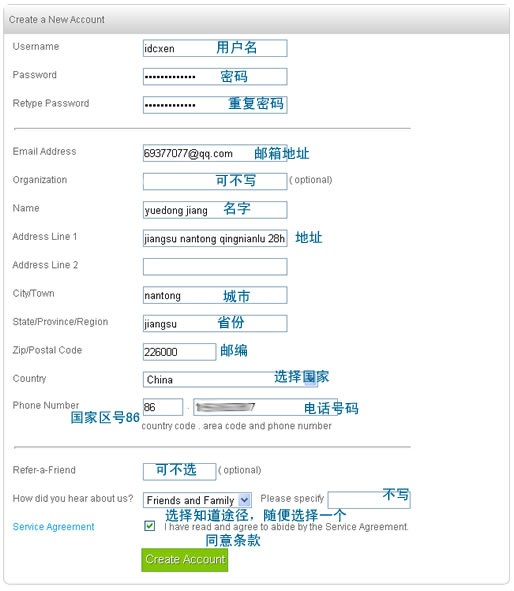
第三步,确认建立按钮,成功注册到账户。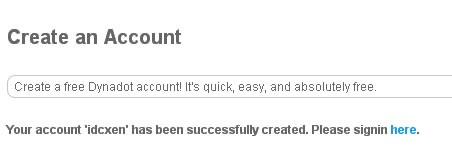
第四步,设置安全信息。
上一步注册成功之后,我们需要登陆账户,然后设置下安全信息。
设置安全问题和我们的生日月和日,以后我们需要转出域名解锁的时候是需要使用到的。切记不要乱写。
这样,我们的账户就注册完毕。是不是也比较简单,我们是否看到dynadot还支持简体中文语言,如果你看不懂英文可以选择简体中文,但注册资料建议还是用拼音或者英文填写。
3步实现Dynadot平台域名A记录和别名解析
一般我们购买域名可能都会在Godaddy以及namecheap这样的域名注册平台购买或者存储自己的域名。但是还是有很多老牌的平台也有其特别之处,比如小编的PR域名大部分都是在dynadot平台。一般不接触这个平台的朋友拿到域名之后可能不知道如何解析使用,下面小编将用图文结合的方式,3步实现Dynadot平台域名A记录和别名解析。
第一步,登陆dynadot账户后台,看到我们的域名列表。
我们可以看到域名我是用的HostGator主机,我比较喜欢主机的直接DNS解析。我们现在已经换了空间,需要用到A记录后者别名解析,如何办呢?
第二步,选择需要解析的域名,点击"NameServer"按钮,我已经红色框子标注。
然后我们就看到一排的解析选项,直接步入正题,点击上面的DNS按钮,然后我们看到解析的A记录,按照图示,在2位置选择A记录或者别名,输入我们的IP或者别名解析。然后在子域名位置,输入我们的WWW或者其他二级域名,然后后面依旧选择对应的记录名称,后面输入IP。
第三步,最后一步很关键,把窗口拉到最下面,看到如图。
在生效时间选择最短的5分钟,然后点击"USE DYNADOT DNS",这样我们的DNS就会使用DYNADOT自带的,如果你想用主机DNS,简单的很,直接在第二步中的菜单导航中的NAMESERVER输入新的DNS即可。
以上就是3步骤,实现如何在转入或者买入的域名,解析到自己的空间中的方法。
相关文章
在DreamHost共享主机上新增站点与设定GoDaddy DNS的方法
这篇文章主要介绍了在DreamHost共享主机上新增站点与设定GoDaddy DNS的方法,GoDaddy因为是全球最大的域名提供商所以用他们的DNS的用户还是比较多的,这里就针对DreamHost上2016-03-21- 这篇文章主要介绍了从GoDaddy的域名解析迁移至阿里云解析的方法,文中主要是为了配合阿里云服务器的使用,需要的朋友可以参考下2016-02-03
- 这篇文章主要介绍了在全球最大域名服务商GoDaddy网站上注册域名的教程,对于内地用户来说GoDaddy的一大亮点就是支持支付宝付款,需要的朋友可以参考下2015-12-19
- 一直以来,看到一些网站、论坛中都 有提到GODADDY域名账户安全问题,还有很多人经常发帖抹黑商家说自己的域名被盗等等问题,但事实上GODADDY平台真的不安全吗?我个人认为2015-01-28
- 这篇文章主要介绍了最新2014年godaddy批量修改DNS图文教程,需要的朋友可以参考下2014-08-25
- Godaddy 域名证书在线生成工具2014-07-10
- 听说godaddy注册的域名也可以国内备案了,不过需要域名证书,在外国正没有域名证书这个词,不过下面这个跟国内的证书差不多了2014-07-10
- 这篇文章主要介绍了Namecheap的SSL证书激活及使用攻略,Namecheap以域名服务为主因而购买其域名也可以优惠购买SSL证书来开启网站的HTTPS,需要的朋友可以参考下2016-04-14
- 这篇文章主要介绍了使用Namecheap的免费DNS域名解析服务的设置方法,注意Namecheap的FreeDNS的服务对象是托管在其他域名商的域名,需要的朋友可以参考下2015-12-25
- 这篇文章主要介绍了在Namecheap上注册并购买域名的教程,比较残念的是Namecheap目前还没有支持支付宝的迹象...需要的朋友可以参考下2015-12-25


最新评论